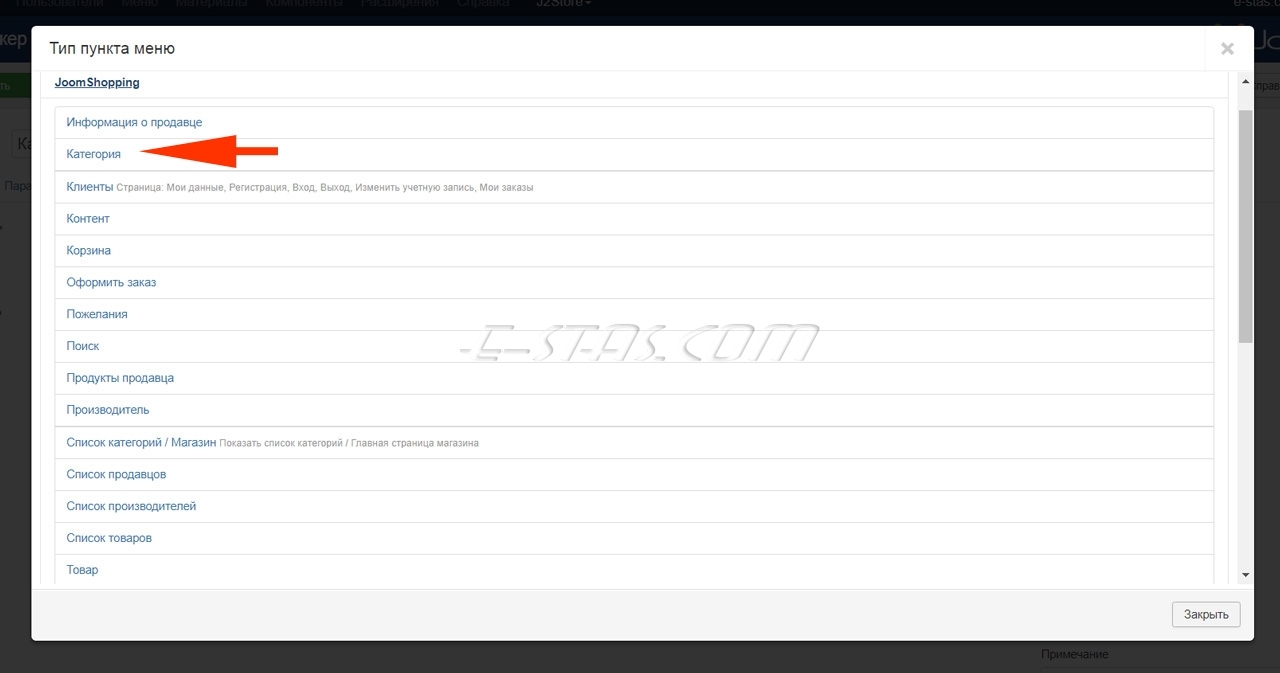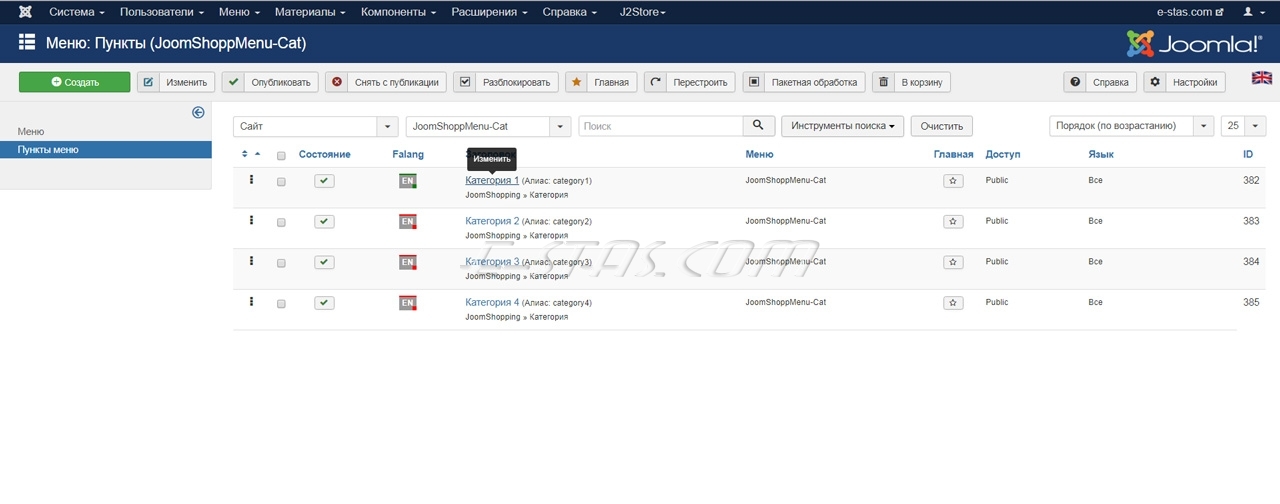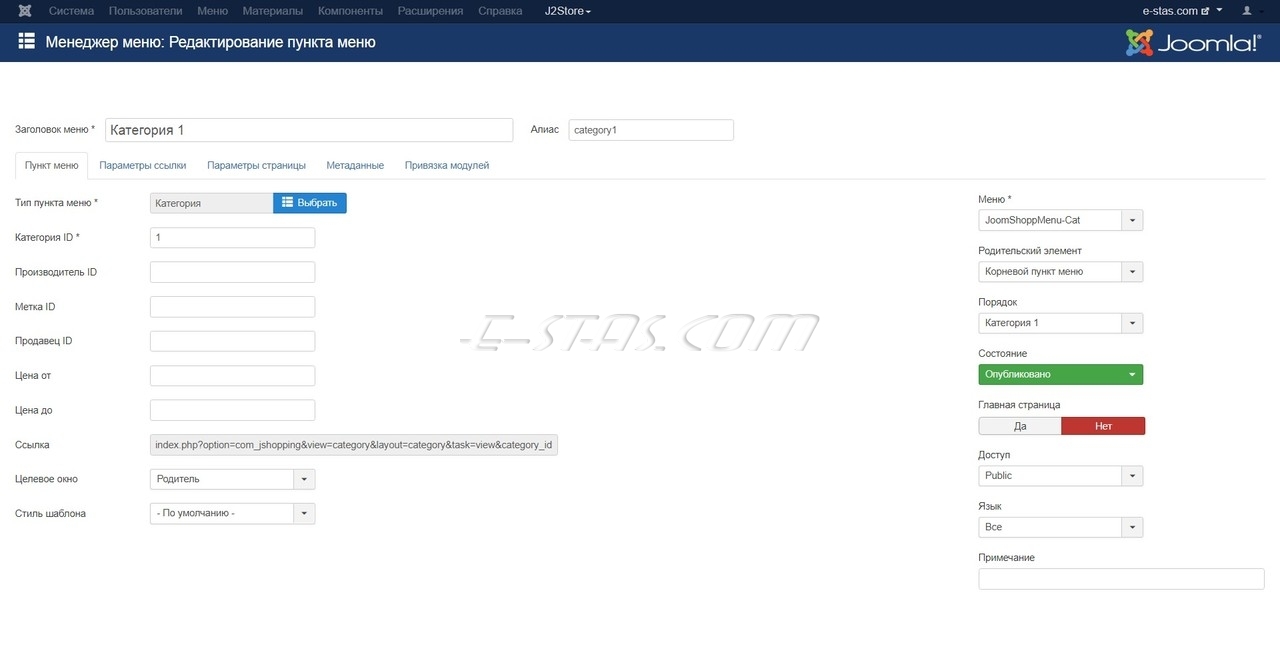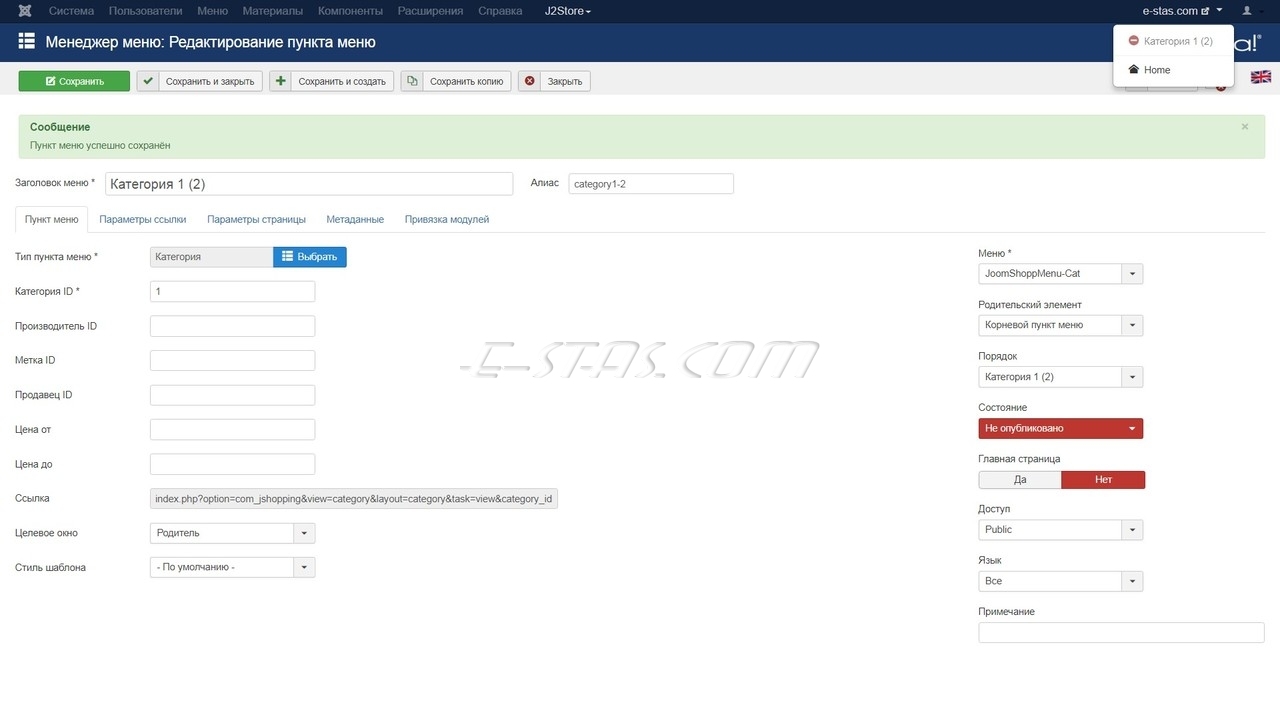03-5(1) Пункт меню типа «JoomShopping - Категория» редактирование и создание
Страница сформированная при помощи пункта меню этого типа содержит список товаров интернет магазина JoomShopping из выбранной категории.
Ранее созданное описание работы с Категориями товаров интернет-магазина JoomShopping дополним описанием настроек, предоставляемых Типом пункта меню «JoomShopping - Категория». Новые пункты меню этого типа понадобятся владельцем сайта по мере появления новых категорий товара для продажи.
При помощи созданного в административной части CMS Joomla «Меню» и входящих в него «Пунктов меню» создается структура навигации на сайте, в том числе может быть создана и структура категорий интернет магазина JoomShopping.
В статьях на сайте в разделе «Меню» говорится в общем о том, как создаются Меню и Пункты меню и можно ознакомится с таким ключевым для сайтов на CMS Joomla понятием как «Тип пункта меню».
Типы пунктов меню интернет магазина JoomShopping.
Тип пункта меню в Joomla - это не что иное, как вариант вида страницы, который получит пользователь, нажав на выбранный пункт меню. Установка компонента интернет магазина JoomShopping на сайт добавляет свою группу Типов контента, используя которые можно создавать различные страницы относящиеся к магазину.
В этом материале разберем как происходит создание и редактирование пункта меню типа «JoomShopping - Категория», как наиболее важный тип контента магазина.
Большинство остальных страниц, определяемых типами контента интернет магазина JoomShopping, создаются разработчиком сайта в процессе его создания и изменяются редко. Пункты меню типа «JoomShopping - Категория» должны будут создаваться владельцем сайта по мере появления новых категорий товара для продажи.
Страница сформированная при помощи пункта меню этого типа содержит список товаров интернет магазина JoomShopping из выбранной категории. А вид этого списка как раз и настраивается при помощи параметров доступных в административной части при редактировании пункта меню. Будем разбирать конкретный пример и изменять настройки уже созданного пункта меню и создавать новый на основе имеющегося.
Ищем пункт меню для редактирования.
На этом сайте редактируемый пункт меню интернет магазина JoomShopping носит наименование «Категория 1» и находится в отдельном меню «JoomShoppMenu-Cat», созданном только для вывода категорий магазина и выводимом на сайте отдельным модулем - в верхней части страницы.
А вообще где на сайте при помощи меню выводить категории интернет магазина JoomShopping зависит от задач сайта, например на сайте kidsgreenzone.lv - это пункты и подпункты в Главном меню сайта (пункты KIDSGREENZONE и BERLING).
Таким образом название пункта меню и то в каком меню он расположен не столь важно, так как на Вашем сайте все будет иначе. Главное для нас сейчас - понять принцип.
Менеджер меню: Редактирование пункта меню.
Нажимаем на Заголовок пункта меню, откроется окно Менеджер меню: Редактирование пункта меню, содержащее форму со множеством полей в нескольких вкладках.
Вне вкладок, т.е. доступны всегда при редактировании пункта меню кнопки в верхней части окна редактирования:
«Сохранить» - сохранение настроек пункта меню Типа «JoomShopping - Категория» после редактирования без закрытия окна редактирования.
«Сохранить и Закрыть» - сохранение настроек пункта меню Типа «JoomShopping - Категория» после редактирования и закрытие окна редактирования.
«Сохранить и Создать» - сохранение настроек после редактирования и открытие нового окна для создания пункта меню Типа «JoomShopping - Категория».
«Сохранить копию» - сохранение настроек после редактирования и открытие нового окна пункта меню Типа «JoomShopping - Категория» со скопированными настройками.
«Закрыть» - закрыть окно редактирования без сохранения изменений.
Так же вне вкладок, т.е. доступны всегда при редактировании пункта меню два поля:
«Заголовок меню*» - поле для создания заголовка пункта меню типа «JoomShopping - Категория». Это очень важное поле! Текст занесенный в поле отображается так же на сайте. Пометка в виде (*) рядом с заголовком поля означает что оно должно быть заполнено обязательно!
«Алиас» - поле для занесения алиаса (псевдонима) пункта меню. Важнейшее поле сайта на CMS Joomla! Алиас пункта меню участвует в формировании ссылки на страницу сайта, при использовании SEF (ЧПУ - человеко-понятных ссылок).
Для нашего пункта меню ссылка на страницу http://e-stas.com/ru/category1. Здесь вклад алиаса нашего пункта меню в общую ссылку на страницу - «…/category1».
Это поле так же обязательно для заполнения, но при создании пункта меню типа «JoomShopping - Категория» оно автоматически заполняется из Заголовка после первого сохранения (нажатия кнопки «Сохранить»). После автоматического создания алиас можно изменить вручную. Ну а после того как страница будет проиндексирована поисковиками изменять алиас крайне не желательно, почему, думаю объяснять не нужно.
Это особенность CMS Joomla. А раз так, то её необходимо учитывать. Во-первых, следует тщательно подобрать алиасы, чтобы не возникла необходимость в их изменении. Во-вторых, хорошенько продумать структуру сайта, чтобы не возникала необходимость изменять взаимное расположение пунктов меню. Ну а в-третьих, если изменения алиаса или переноса пункта меню все таки необходимы, CMS Joomla предоставляет (в стандарте) специальный механизм переадресации (компонент Перенаправление) с устаревшей ссылки страницы, на новую, просто не забудьте это сделать.
Вкладка «Пункт меню»
Поля на первой вкладке окна редактирования пункта меню Типа «JoomShopping - Категория» разделим условно на две группы. В средней части окна:
«Тип пункта меню*» - поле выбора Типа пункта меню. Обязательное поле. В нашем примере уже выбран пункт меню Типа «JoomShopping - Категория»
«Категория ID *» - поле ввода ID Категории интернет магазина JoomShopping. Обязательное поле. Предполагается, что к моменту создания пункта меню у Вас уже созданы Товары и Категории.
«Производитель ID» - поле ввода ID Производителя товара интернет магазина JoomShopping. Предполагается, что к моменту создания пункта меню они у Вас уже созданы.
«Метка ID» - поле ввода ID Метки товара интернет магазина JoomShopping. Предполагается, что к моменту создания пункта меню они у Вас уже созданы.
«Продавец ID» - поле ввода ID Продавца товара интернет магазина JoomShopping. Предполагается, что к моменту создания пункта меню у Вас уже созданы продавцы, а в глобальных настройках магазина разрешено использование продавцов.
Три последних поля заполняются при необходимости сузить вывод товаров внутри категории. Если необходимо вывести товары по этим критериям для всего магазина, в поле Категория ID необходимо ввести ID категории верхнего уровня.
«Цена от», «Цена до» - поля ввода диапазона цен для вывода товаров интернет магазина JoomShopping.
«Целевое окно» и «Стиль шаблона» - поля, стандартные для всех типов пунктов меню CMS Joomla 3.
Поля правой части первой вкладки окна редактирования пункта меню и на остальных вкладках так же стандартные для всех типов пунктов меню CMS Joomla 3. Подробно о них в статьях на сайте в разделе «Меню».
Есть одно принципиальное отличие пункта меню Типа «JoomShopping - Категория» от остальных. В теги «title», «Meta Description » и «Meta Keyword» заносятся данные не из пункта меню, а из «Категорий» интернет магазина JoomShopping.
Создание пункта меню Типа «JoomShopping - Категория».
Информацию о создании нового пункта меню Типа «JoomShopping - Категория» я сознательно разместил после описания редактирования.
Самый простой способ создания нового пункта меню - копирование. Для этого используем кнопку «Сохранить копию», произойдет открытие нового окна со скопированными настройками. Вам остается изменить Заголовок, Алиас, ID Категории и опубликовать пункт меню.
Другие материалы по теме
- 03-5(1) Пункт меню типа «JoomShopping - Категория» редактирование и создание
- 05-4(1) Категории компонента интернет - магазина JoomShopping
- 05-4(2) Работа со списком Товаров интернет - магазина JoomShopping
- 05-4(3-1) Создание и редактирование «Простого» товара в JoomShopping
- 05-4(3-2) Создание и редактирование товара с параметрами в JoomShopping
- 05-4(4) Работа с заказами в JoomShopping
- 05-4(5-1) Опция Производители компонента интернет - магазина JoomShopping
- 05-4(5-2) Опция Атрибуты компонента интернет - магазина JoomShopping
- 05-4(5-3) Опции Валюта и Налоги компонента интернет - магазина JoomShopping
- 10-2(1) Кладем товар в корзину в интернет-магазине JoomShopping
- 10-2(2) Регистрация на сайте интернет-магазина JoomShopping
- 10-2(3) Завершаем оформление заказа в интернет-магазине JoomShopping